Configurar y administrar scripts de agente
Cada paso de un script de agente se representa como una tarea de script de agente. Una tarea de script de agente tiene una o varias respuestas (opciones) para los pasos siguientes; las respuestas se representan como una pila de botones en el área de script del agente en la aplicación. Se puede realizar una acción seleccionando una de las respuestas o cuando vuelve a la tarea siguiente. En este tema se proporciona información sobre cómo crear una tarea de script de agente y, a continuación, configurarla agregando respuestas, acciones y desencadenadores.
Para obtener más información acerca de cómo funcionan los scripts de agente en Unified Service Desk, consulte Guiar las interacciones de los clientes con scripts de agente. Para un tutorial que demuestra la funcionalidad de scripts del agente, consulte Tutorial 7: Configure scripts de agente en la aplicación del agente.
Crear una tarea de script de agente
Inicie sesión en el Administrador de Unified Service Desk.
Seleccione Scripts de agente en Configuración básica. La página muestra tareas de script de agente disponibles.
Seleccione + Nueva en la barra de comandos y, a continuación, especifique la siguiente información en la página Nueva tarea de script del agente :
Campo Descripción Nombre Un nombre que aparece en el paso actual y el área de historial. Tarea de inicio Seleccione Sí o No:
- Sí: Esta tarea se mostrará al inicio de una sesión. Normalmente, la seguridad de un usuario le proporcionará solo una tarea de inicio. Las tareas de inicio pueden representar áreas funcionales o conocimientos del agente. A medida que los agentes obtienen más experiencia, pueden obtener más tareas de inicio (aprendizaje cruzado). Si se asignan dos o más tareas de inicio a un agente, se mostrará un [Menú principal] especial como primera tarea al agente. Los botones continuación se convertirán en las tareas de inicio a las que el usuario tiene acceso.
- No: Se puede acceder a estas desde respuestas de otras tareas o puede llamar a la acción de GoToTask en el control hospedado Scripts de agente para acceder a una tarea específica.Mostrar pestaña Seleccione el control hospedado (pestaña) que se debe establecer con el foco cuando el usuario llega a esta tarea. Esto se puede usar para colocar al usuario en el control que le ayudará a realizar las acciones que son necesarias para este paso de tarea. Si este campo se deja en blanco, no se podrá realizar ningún cambio en la pestaña con el foco. Categoría Especifique un nombre de categoría para agrupar, filtrar, u ordenar las tareas de script de agente mientras administra tareas de script de agente.
Los agentes no usan el valor de categoría en la aplicación cliente.Texto de script Este es el script que el agente debe leer al autor de la llamada en esta etapa. Este campo admite parámetros de sustitución. Para insertar la variable de contexto, fullname en el script, escriba [[fullname]] en el flujo del script. En tiempo de ejecución, reemplazará este texto con el valor del contexto para la sesión actual. Instrucciones Estas son instrucciones para el usuario sobre lo que debe realizar para completar su trabajo. Se muestra en una fuente un poco diferente del Texto de script para ayudar a diferenciarla. Seleccione Guardar para guardar el registro y active el área Respuestas.
La imagen siguiente muestra una definición de tarea de script de agente típica.
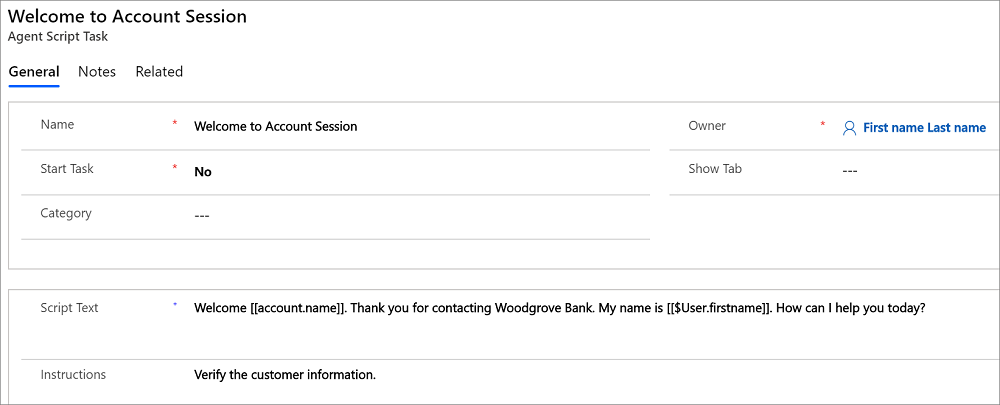
Agregue respuestas a una tarea de script de agente
Una tarea puede tener una serie de respuestas asociadas. Cada respuesta se representa como un botón en la interfaz de usuario bajo el script y las instrucciones.
Para agregar respuestas a una tarea de script de agente:
Abra una definición de tarea de script de agente seleccionando su nombre en la página de scripts de agente.
En el área Respuestas de la página de definición de tareas de script de agente, seleccione Agregar respuesta de script de agente existente. Se muestra el panel Registros de búsqueda.
Escriba el nombre de la respuesta de script en el cuadro de búsqueda. Seleccione las respuestas en la lista. Si desea crear una nueva respuesta de script, seleccione + Nueva respuesta de script del agente. Se muestra la nueva página de respuesta de script del agente.
En la página Nueva respuesta de script de agente, especifique los siguientes detalles:
Campo Descripción Nombre Se trata de un nombre descriptivo para la respuesta. Este nombre no lo verá el agente. Resulta útil para fines administrativos para distinguirlo de otras tareas. AnswerText Ésta es la etiqueta mostrada en el botón de la aplicación del agente. Tarea vinculada Cuando el usuario selecciona esta respuesta (el botón de la aplicación cliente), irá a la tarea vinculada. Pedido Define el orden de aparición de la respuesta (botón) en la aplicación cliente si hay varias respuestas asociadas a una tarea de script del agente. Seleccione Guardar para guardar el registro.
Repita los pasos 1 a 3 para agregar la respuesta de script recién creada.
Seleccione Guardar.
La imagen siguiente muestra una definición de respuesta típica.
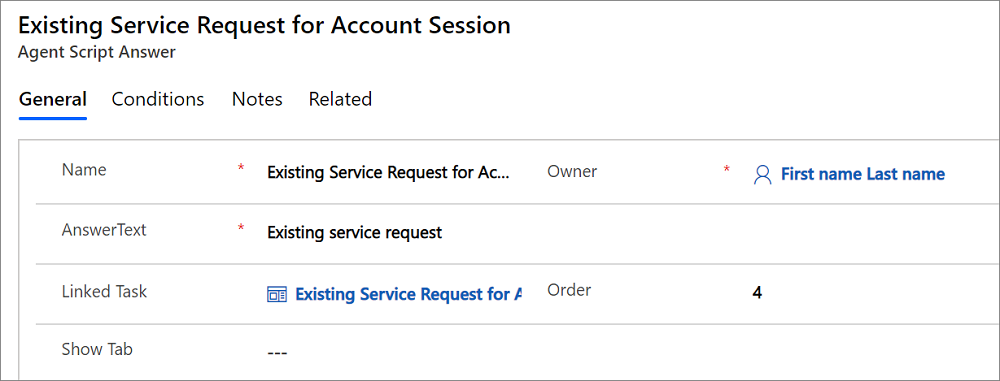
Agregue llamadas a la acción a una respuesta
Después de agregar respuestas a una tarea de script de agente, debe adjuntar las llamadas a la acción a sus respuestas, lo que define la lista de acciones que se deben realizar en la aplicación del agente cuando el agente seleccione la respuesta. Estas llamadas a la acción aparecen antes de la transición a la tarea siguiente. Las llamadas a la acción son el mecanismo de Unified Service Desk para llamar a una acción de UII definida para un control hospedado. Para obtener más información, consulte Llamadas a la acción.
Para agregar llamadas a la acción a una respuesta:
Abra una respuesta de script del agente existente.
Seleccione la pestaña Relacionado y, a continuación, seleccione Acciones.
En la página siguiente, seleccione Agregar llamada a la acción existente. Se muestra el panel Registros de búsqueda.
Escriba el nombre de una llamada a la acción, seleccione la llamada a la acción de la lista y luego seleccione Agregar. Para realizar una búsqueda con caracteres comodín, escriba una parte del nombre de la llamada a la acción entre asteriscos (*); como *cuenta\. Se mostrarán todas las llamadas a la acción en el panel de resultados de la búsqueda que tengan "cuenta" en su nombre.
También puede crear una nueva llamada a la acción seleccionando + Nueva llamada a la acción en la parte inferior del panel de resultados de la búsqueda. Para obtener información sobre cómo crear una nueva llamada a la acción, consulte Crear una llamada a la acción para una acción de UII.
Puede agregar múltiples llamadas a la acción a una respuesta. Después de agregar múltiples llamadas a la acción, haga doble clic en cada llamada a la acción en la lista, y especifique el Orden en el que desea que se ejecute una llamada a la acción cuando el agente selecciona la respuesta.
Seleccione Guardar para guardar el registro.
Estas acciones se usan a menudo cuando una tarea general es el siguiente paso. De este modo, distintas respuestas pueden realizar distintas acciones pero terminar en la misma tarea, reduciendo así el número de tareas necesarias para satisfacer el proceso de negocio.
Agregue llamadas a la acción a una tarea de script de agente
Estas son las llamadas a la acción del nivel de tarea, y cada acción de la lista se ejecuta cuando el agente llega a la tarea en la aplicación cliente. Puede incluir automatizaciones de la aplicación visible u otras acciones que cumplen los requisitos de negocio.
Para agrega una llamada a la acción a una tarea de script de agente:
Abra una definición de tarea de script de agente seleccionando su nombre en la página de scripts de agente.
Seleccione la pestaña Relacionado y, a continuación, seleccione Acciones.
En la página siguiente, seleccione Agregar llamada a la acción existente. Se muestra el panel Registros de búsqueda.
Escriba el nombre de una llamada a la acción, seleccione la llamada a la acción de la lista y luego seleccione Agregar. Para realizar una búsqueda con caracteres comodín, escriba una parte del nombre de la llamada a la acción entre asteriscos (*); como *cuenta\. Se mostrarán todas las llamadas a la acción en el panel de resultados de la búsqueda que tengan "cuenta" en su nombre.
También puede crear una nueva llamada a la acción seleccionando + Nueva llamada a la acción en la parte inferior del panel de resultados de la búsqueda. Para obtener información sobre cómo crear una nueva llamada a la acción, consulte Crear una llamada a la acción para una acción de UII.
Puede agregar múltiples llamadas a la acción a una respuesta. Después de agregar múltiples llamadas a la acción, haga doble clic en cada llamada a la acción en la lista, y especifique el Orden en el que desea que se ejecute una llamada a la acción cuando el agente selecciona la respuesta.
Seleccione Guardar para guardar el registro.
Agregue desencadenadores a una tarea de script de agente
Éstos son variables usadas para referirse a una tarea específica. Para agregar un desencadenador a una tarea de script de agente:
Abra una definición de tarea de script de agente haciendo clic en su nombre en la página de scripts de agente.
Seleccione la pestaña Relacionado y luego seleccione Desencadenadores de tareas de script.
En la página siguiente, haga clic en + Nuevo desencadenador de tareas de script.
En la página Nuevo desencadenador de tarea de script de agente, especifique la información siguiente:
Campo Descripción Nombre Se trata de un nombre descriptivo para el desencadenador de tarea de script. Este nombre no lo verá el agente. Tipo Seleccione una de las opciones siguientes:
- DNIS: Esto está diseñado sobre todo para un escenario de integración de CTI. Seleccione esto para ejecutar una tarea de script de agente basada en una llamada entrante. Nota: Unified Service Desk no se suministra con ningún adaptador de CTI predefinido. Esto sólo es aplicable si está usando alguna solución de CTI con Unified Service Desk. Para obtener más información acerca CTI, consulte Integrar aplicaciones CTI con Unified Service Desk.
- Otro: Use esto para otros escenarios.Datos Especifique los datos que se pasarán. Seleccione Guardar para guardar el registro.
Sugerencias sobre la configuración de scripts de agente
Los scripts de agente se pueden usar con soluciones de CTI para proporcionar una experiencia muy personalizada centrada en el cliente para los agentes. Por ejemplo, en caso de un centro de atención telefónica subcontratado que puede representar a varias compañías, puede usar el desencadenador de script de agente DNIS para mostrar el script correcto según el número de teléfono del cliente que realiza la llamada. El texto del script también se puede usar para declinaciones de responsabilidad que se deban leer en alto al cliente por motivos legales en llamadas de ventas.
Puede usar las respuestas para representar categorías para la clasificación de llamadas. Una vez que se ha clasificado la llamada, se creará y rellenará automáticamente un caso utilizando una acción. Este método se puede combinar con la lista de tareas para crear una potente lista de tareas de trabajo.
Una característica interesante de las tareas de script de agente es que cada vez que se llega a una tarea en el componente de script de agente, todo el contenido de la entidad que compone la tarea pasa a la lista de parámetros de sustitución en el contexto de datos de Unified Service Desk. Esto se puede usar para extender la entidad de script del agente para agregar texto de plantilla de correo electrónico para que siempre que el agente llegue a un paso del script, el texto de la plantilla de correo electrónico esté disponible en el contexto de datos de Unified Service Desk que se usará para rellenar un correo electrónico.
Consulte también
Guiar las interacciones de los clientes con scripts de agente
Scripts de agente (control hospedado)
Tutoriales de configuración de Unified Service Desk
Información general sobre configuración de la aplicación de agente